windows11bios怎么设置 windows11bios设置方法
更新日期:2023-03-07 08:42:45
来源:互联网
windows11bios怎么设置?很多不同品牌的主板进入bios的方式都不一样,下面就给大家讲两个很常见的进入方式吧,想最近许多小伙伴因为windows11的安装会有tmp2.0的限制,电脑不支持就安装不了,所以都想要进入到bios调试跳过tmp2.0安装windows11。
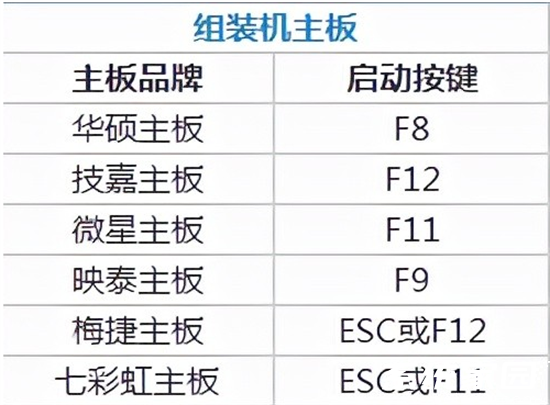
windows11bios设置方法
一、千兆主板
1.首先我们打开电脑,当开机标识出现或者电脑开机时,连续使用键盘“DEL”进入BIOS设置。
2.在bios设置的上部菜单栏中找到设置选项卡。
3.打开设置选项卡后,找到下面的“杂项”设置。
4.将“英特尔平台信任技术(PTT)”更改为“启用”
5.设置完成后,按键盘上的“F10”保存,然后点击“是”退出。
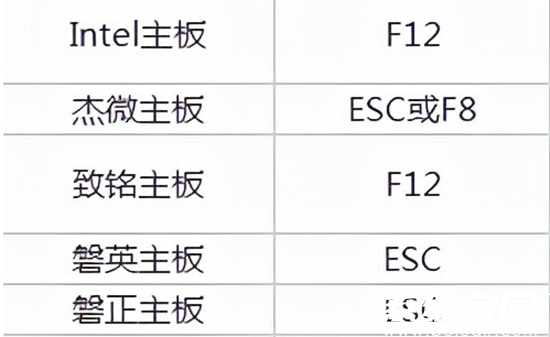
二、华硕主板
1.首先重启电脑,连续点击键盘“del”进入bios设置。
2.单击“高级模式”或按“F7”找到“高级”选项。
3.选择“AMD fTPM配置”
4.找到下面的“选择TPM设备”,并将其设置为“启用固件TPM”
5.在弹出窗口中选择“确定”,然后按“F10”保存。
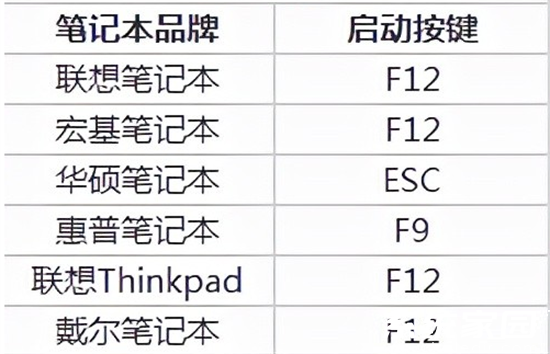
三.华清主板
1.首先,以与上述相同的方式重新启动计算机,并在启动计算机时连续点击键盘“del”进入bios设置。
2.单击“高级模式”或按“F6”找到“高级”选项。
3.找到并进入“安全性”选项卡,然后找到“英特尔平台信任技术(PTT)”
4.将其设置为“启用”,然后按“F10”保存并退出。
常见问题
- 知乎小说免费阅读网站入口在哪 知乎小说免费阅读网站入口分享365438次
- 知乎搬运工网站最新入口在哪 知乎盐选文章搬运工网站入口分享218665次
- 知乎盐选小说免费网站推荐 知乎盐选免费阅读网站入口分享177209次
- 原神10个纠缠之缘兑换码永久有效 原神10个纠缠之缘兑换码2024最新分享96861次
- 羊了个羊在线玩入口 游戏羊了个羊链接在线玩入口70746次
- 在浙学网页版官网网址 在浙学官方网站入口66419次
- 王者荣耀成年账号退款教程是什么?王者荣耀成年账号可以退款吗?64796次
- 地铁跑酷兑换码2024永久有效 地铁跑酷兑换码最新202458573次
- paperpass免费查重入口58502次
- 蛋仔派对秒玩网址入口 蛋仔派对秒玩网址入口分享57697次

